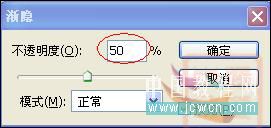6、继续选择背景副本层,Shift+F7反选,这样就成了选择暗调,Ctrl+J复制

7、选择背景副本层,图像—计算。选择红色和灰色,勾选下面的反相,计算等到Alpha1,载入选区,返回到RGB通道,Ctrl+J复制,这一步是选择图像的中间调

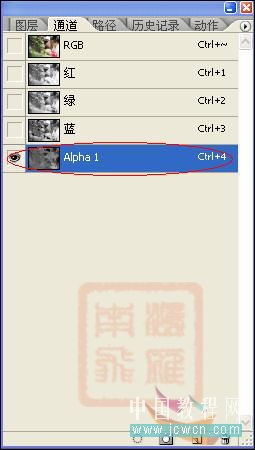
8、按顺序排列,分别取名高光,中间调、暗调。设置高光图层混合模式为滤色,其它两个层混合模式为正常
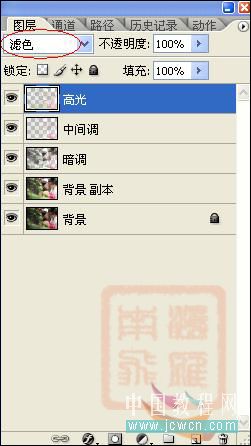
9、选择暗调图层,对暗调层进行减少杂色滤镜处理,主要是锐化作用.(在这里不使用USM锐化是因为利用减少杂色锐化看起来会比较细腻) ,按Ctrl+F重复一次
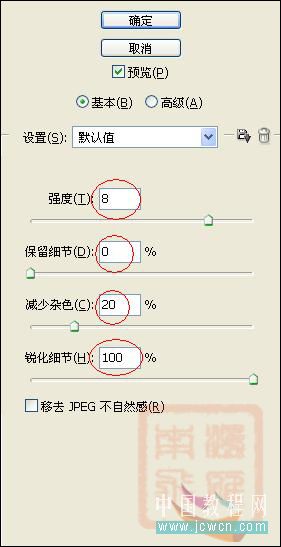
10、如果觉得锐过了可以渐隐一下